Linux安装JDK、tomcat
修改tomcat 相关配置必须重启后才生效
如何启动tomcat 在终端框内切换到tomcat 的bin路径下
启动tomcat:./startup.sh
关闭tomcat:./shutdown.sh
还有一种关闭的方法就是直接结束tomcat的进程
1、输入:ps -ef |grep tomcat 查看tomcat的进程号如下图,第一行有进程号

2、然后输入:kill -9 58332 (进程号每次启动都不一样)回车tomcat进程被杀掉
1、安装JDK之前先打开终端输入以下内容检查是否有JDK环境
java
javac
java -version
输入完弹出一堆东西就是安装完成了
如果没有则输入以下内容进行自动安装
yum install java-1.8.0-openjdk* -y
2、下载tomcat包
https://tomcat.apache.org/download-80.cgi
1、点击截图红圈部分开始下载
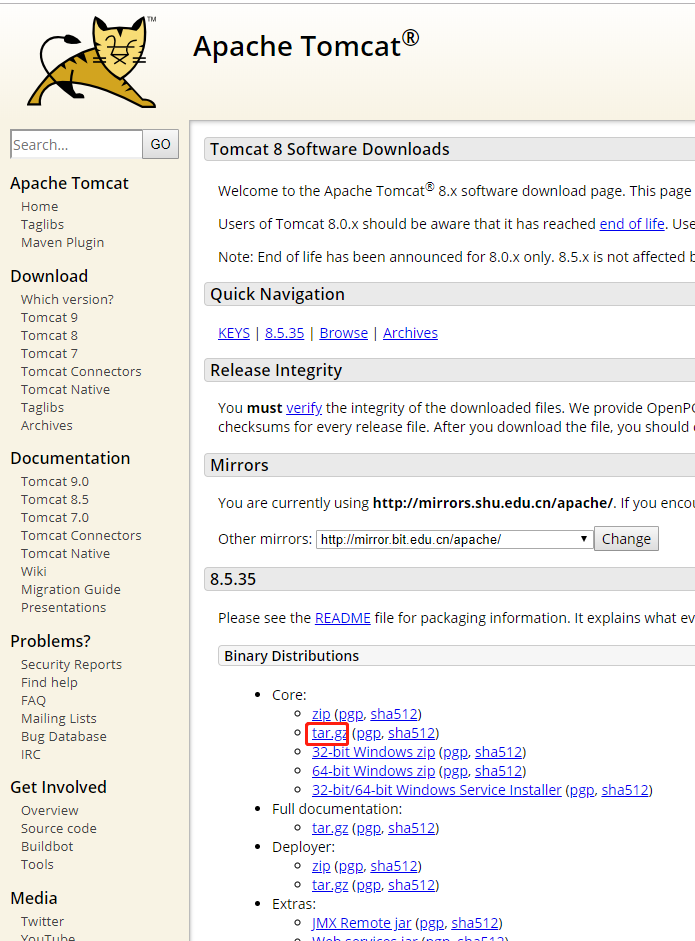
2、下载成功后将 apache-tomcat-8.5.35.tar.gz 移动到 /usr/local/(目录自己看情况安排) 目录 然后右击文件选择【提取到此处】
记得保存!!!!
3、然后在命令行界面通过cd命令进入tomcat的bin目录,运行 startup.sh 即可启动tomcat,如下所示。切记输入 ./startup.sh 之前将终端路径切换到tomcat 的 bin 路径下,或者在. /startup.sh 前边加上tomcat/bin 的路径
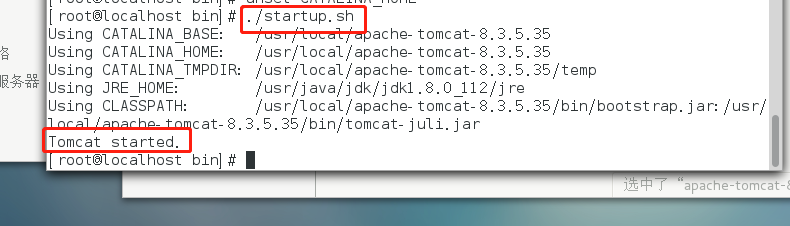
3、排查问题!!!!!!
1、如果出现以下截图,说是找不到这个文件,先看,原来是路径出错,我们只需要在终端框内输入
unset CATALINA_HOME
(这个每次重启计算机后就会恢复,所以需要找到这个配置文件)
CATALINA_HOME 默认配置文件在/root/.bashrc 属于隐藏文件(本人系统是这样)
记得给 setclasspath.sh 文件增加执行权限
chmod +x setclasspath.sh
再次启动就大功告成了

4、关于配置的问题
1、配置tomcat端口
在tomcat 的 conf 目录下寻找 server.xml
截图圈起来的就是端口号,记得修改后保存,重启tomcat

2、tomcat账户密码配置
配置文件在 /usr/local/apache-tomcat-8.3.5.35/conf/tomcat-users.xml
在命令最后 </tomcat-users> 的上边添加以下内容
<role rolename="tomcat"/>
<role rolename="role1"/>
<role rolename="manager-script "/>
<role rolename="manager-jmx "/>
<role rolename="manager-gui"/>
<role rolename="manager-status"/>
<user username="tomcat" password="123456" roles="tomcat,role1,manager-script,manager-jmx,manager-gui,manager-status"/>
下图为例子

3、访问 Manager App 提示 403 错误
出现这个问题有可能账户配置有误,如果不是账户配置问题,那么就是看下边的解决办法
找到这个路径 下的 /usr/local/apache-tomcat-8.3.5.35/webapps/manager/META-INF/context.xml
将文本context.xml 后几行<Valve 开头的注释掉,具体看截图
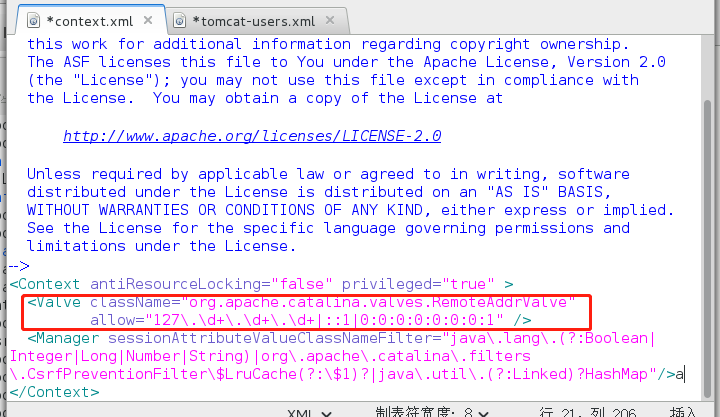
注释前
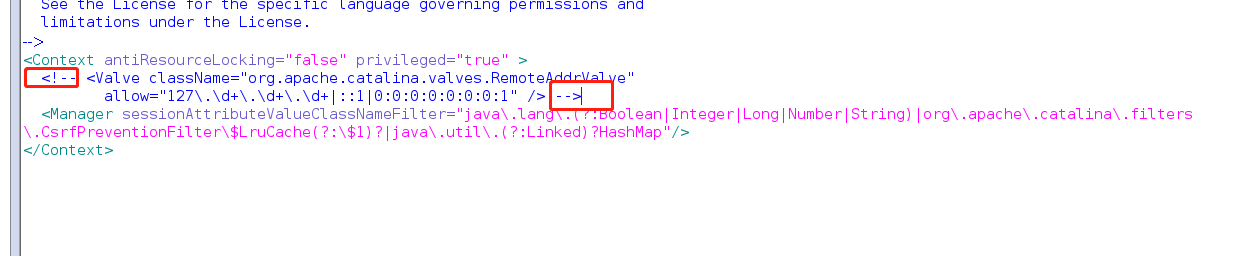
注释后
5、由于防火墙导致同局域网无法通过IP访问,Linux有多种防火墙,需要查看当前使用的防火墙(开机自启),再进行配置
以下是 iptables 和 firewall 防火墙的相关配置,切忌将自己配置的防火墙设置开机自启
(1)iptables防火墙状态查看
service iptables status
(2)添加8080端口允许外网访问
/sbin/iptables -I INPUT -p tcp --dport 8080 -j ACCEPT
(3)保存规则设定
service iptables save
(4)重启iptables防火墙
service iptables restart
2.firewall 防火墙相关配置
我们可以输入命令查看防火墙的状态:
firewall-cmd --state
如果上一步处于关闭状态,输入命令:
systemctl start firewalld.service
开启8080端口,输入命令:
firewall-cmd --zone=public --add-port=8080/tcp --permanent
让我们来解释一下上一个命令:
--zone=public:表示作用域为公共的;
--add-port=8080/tcp:添加tcp协议的端口8080;
--permanent:永久生效,如果没有此参数,则只能维持当前服务生命周期内,重新启动后失效
输入命令重启防火墙;
systemctl restart firewalld.service
输入命令重新载入配置;
firewall-cmd --reload





 浙公网安备 33010602011771号
浙公网安备 33010602011771号